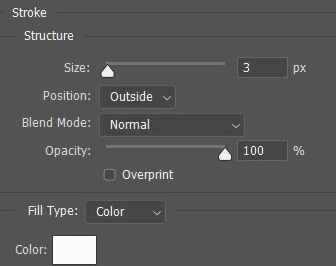كيفية تحديد النص في برنامج فوتوشوب
نشرت: 2020-08-18يعد Photoshop أحد أفضل برامج تحرير الرسوم التي يمكنك العثور عليها على الإنترنت للتحرير. تحتوي أداة تحرير الصور هذه على أنواع مختلفة من التأثيرات ويعد تحديد النص أحد الميزات الرائعة لهذه الأداة. يمكن تعلم هذه الميزة بسهولة ويمكن تنفيذها على أي نص.
عند استخدام التأثيرات ، نحتاج إلى التأكد من أننا نجعل التغييرات أكثر دقة. لأنه إذا لم تكن التغييرات صحيحة ، فسوف يبدو عملك مبالغًا فيه.
في أي مقال بسيط سنوضح لك كيف يمكنك استخدام ميزة Outline في Photoshop بشكل صحيح.
كيفية تحديد النص في برنامج فوتوشوب
ستستخدم هذه الطريقة الأولى Layer Styles لإنشاء Stroke. ستتيح هذه الميزة أن تكون طبقة الكتابة قابلة للتحرير. يمكن استخدام هذه الطريقة لإضافة Stroke على كائنات مختلفة على اللوحة القماشية الخاصة بك.
1. لتتمكن من تحديد الخطوط العريضة لنص ، عليك أولاً تحديد أداة الكتابة وإنشاء النص الخاص بك.
2. الآن انقر بزر الماوس الأيمن فوق طبقة النوع ثم اختر "خيارات المزج" ، يمكنك أيضًا الانتقال إلى "طبقة> نمط الطبقة> ضربة الفرشاة".
3. الآن من Styles حدد علامة "Stroke" من اللوحة اليسرى.
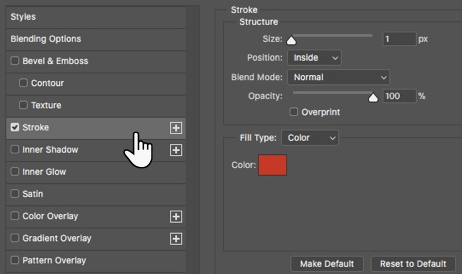
4. تحت Stroke سترى خيارات مختلفة تمنحك التحكم في المخطط التفصيلي ومظاهره. يمكنك ضبط الحجم والعرض وفقًا لمتطلباتك التي تريدها باستخدام شريط التمرير أو يمكنك إدخال القيمة وفقًا لحاجتك.
5. الآن اختر موضع السكتة الدماغية. سترى ثلاثة مواضع مختلفة ستساعدك على تغيير مظهر الحد عند دمج النص مع طبقة أخرى من العناصر.
ثلاثة أوضاع مختلفة من السكتة الدماغية هي:
- سيؤدي هذا الإعداد إلى عمل الحد داخل حواف التحديد.
- سيؤدي هذا إلى وضع حد 10 بكسل داخل وخارج التحديد.
- سيؤدي هذا إلى وضع الحد خارج حافة التحديد.
6. من إعدادات Stroke ، يمكنك استخدام وضع Blend الذي سيساعدك على التحكم في كيفية تطابق ضربة الفرشاة الملونة مع الألوان / الطبقات الموجودة تحت ضربة الفرشاة. على سبيل المثال ، إذا قمت بوضع النص فوق صورة ملونة.
7. يمكنك أيضًا ضبط الشفافية عن طريق تحريك شريط تمرير العتامة.
8. عند استخدام الحدود يمكننا أيضًا ملئها بالتدرجات الملونة وخطوط الألوان الصلبة وكحدود منقوشة. لملء Strokes ، عليك النقر فوق القائمة المنسدلة لـ Fill Type ، انقر الآن على لوحة الألوان واختر اللون من منتقي الألوان ثم انقر فوق OK.
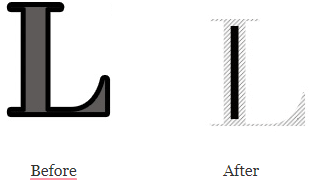
فيما يلي مثال على استخدام Stroke ومع ذلك ، إذا كان هذا يبدو لطيفًا ، فيمكنك تجربة إعدادات Stroke الأخرى لجعل النص أكثر جاذبية.
اقرأ أيضًا: إصلاح الصور الباهتة بسرعة مع هذه التطبيقات الرائعة
كيفية تحديد الخطوط العريضة في برنامج فوتوشوب
النص الذي ذكرناه هو خط Serif عادي استخدمنا فيه Outline. الآن يمكننا أيضًا أن نأخذ خطوطًا أخرى أكثر جمالًا ، وباستخدامها يمكنك إنشاء بعض الخطوط الأخرى الجميلة والمحددة ، يمكنك أيضًا إضافة تأثيرات تجعل الخطوط مجوفة من الداخل. يتم استخدام الخطوط الموضحة في السجلات واللافتات وفي أماكن أخرى. إذا كنت ترغب في إنشاء خطوط جميلة ، يمكنك استخدام Google لتنزيل بعض الخطوط ثم مطابقتها مع تصميماتك. أيضًا ، إذا كنت لا ترغب في تنزيل الخطوط ، يمكنك إنشاء الخطوط الخاصة بك.
هناك ميزة أخرى يمكنك باستخدامها إزالة داخل الخط بحيث تبقى حدوده فقط. يمكنك استخدام الخط بدون التعبئة أعلى أي صورة تريدها.
يمكنك رؤية الخطوط المحددة من الصورة أدناه:
1. عليك أولاً أن تأخذ قماشًا فارغًا ، لذا لنأخذ قطعة قماشية واحدة.
2. الآن اكتب النص ثم انقر بزر الماوس الأيمن فوق طبقة النص ثم انقر فوق خيار المزج.

3. الآن وصلت إلى Layer Style ثم Stroke.
4. الآن حدد الموقف "الخارج".
5. بمجرد تحديد المركز يمكنك ضبط الحجم والتعتيم.
6. بمجرد الانتهاء ، انقر فوق "موافق".
7. الآن قم بخفض التعتيم إلى 0 في علامة تبويب الطبقات.
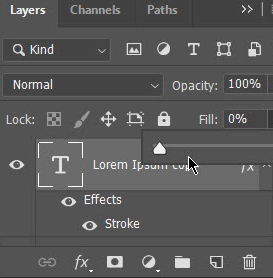
العملية البسيطة المذكورة هنا هي للرسوم التوضيحية البسيطة. ومع ذلك ، يمكنك استخدام خيالك وإنشاء فن جميل.
قد ترغب في قراءة هذا: كيفية تغيير الخطوط في Android؟
كيفية تحديد نصف نص في صورة في برنامج فوتوشوب
نتعلم الآن كيف يمكننا تحديد الخطوط العريضة لبعض أحرف النص بدلاً من النص الكامل لإنشاء تأثيرات خفية.
في هذا المثال ، سوف نلتقط صورة بها نصف صورة وخلفية نصف ملونة. عند استخدام هذا النوع من الصور ، سيقع نصنا النصفي على الصورة الملونة وسيسقط نصف نصنا على الصورة. سيتيح لنا هذا فرصة رائعة لإنشاء صور ذات تأثيرات رائعة.
1. التقط الصورة التي تريد النص عليها ثم اكتب النص. الآن اجعل النص أكبر قليلاً.
2. الآن قم بإنشاء نسخة من النص ثم قم بتسميته.
3. الآن قم بتغيير إحدى طبقات النص إلى مخطط تفصيلي واترك الطبقة الأخرى كما هي.
4. في هذا المثال ، قمنا بتسمية أحد الطبقات بشفافية وأعطيناها التأثيرات التي أعطيناها سابقًا.
5. الآن نقوم بتنقيط الطبقة المملوءة العادية ، وهذا سوف يحول النص إلى صورة نقطية مكونة من وحدات بكسل.
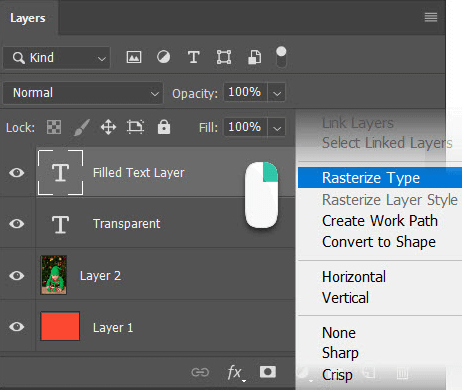
6. الآن حدد جزء النص الذي تريد أن ترى تأثير المخطط التفصيلي باستخدام أداة التحديد المستطيل. الآن احذف النص المحدد بحيث يبقى النص المحدد فقط.

7. الآن عليك دمج كل الطبقات المرئية أو يمكنك تسوية الصورة باستخدام الخيارات الموجودة في قائمة الطبقة .
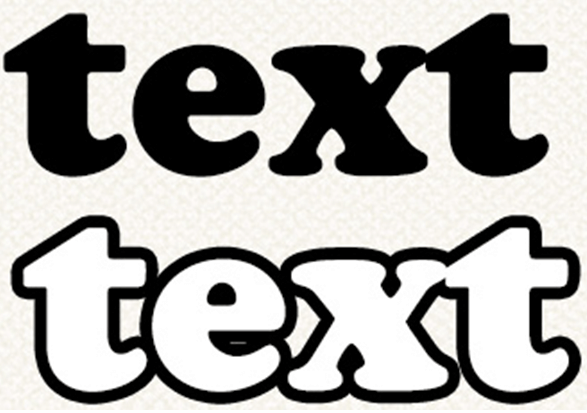
سيستغرق هذا التأثير البسيط دقيقتين فقط وسيجعل صورتك أكثر جاذبية. يمكنك رؤية هذه الأنواع من الصور في جميع أنحاء الإنترنت.
يجب أن تقرأ: كيفية إضافة نص إلى الصور على iOS و Android و Windows و Mac؟
الحكم:
يمكن إجراء تحديد الخطوط العريضة للنص باستخدام العديد من الطرق ولكن استخدام Stroke هو أحد أبسط الطرق التي يمكنك العثور عليها. يمكنك إضافة تأثيرات بدمج النص مع أنماط الطبقة لإضافة تأثيرات. باستخدام هذه الطريقة ، يمكنك نسخ أي نص ولصقه واستبدال النص الذي كنت تستخدمه مسبقًا.
يعد Photoshop أحد أفضل برامج تحرير الرسوم التي يمكنك العثور عليها. يمكن استخدام محرر الرسوم هذا لإنشاء بعض الأعمال الفنية الجميلة. يمكنك إضافة صور وأشكال ونص مختلف إلى صورك.
القراءة التالية
- مواقع صور الأسهم المجانية لعام 2020
- أفضل أدوات تقطيع صور GIF لتحرير صور GIF
- أفضل 10 تطبيقات لتحرير الصور على iPhone - 2021
- أفضل 5 تطبيقات لتحرير الصور لنظام Android في عام 2021
- ما الذي يجعل Pixlr أفضل محرر صور على الإنترنت لتصميمات الجرافيك الإبداعية؟